Vstup do Adobe InDesign může být výzvou, obzvlášť pokud s tímto softwarem pracuješ poprvé. Uživatelské rozhraní se může zpočátku zdát ohromující, ale s trochou vedení se rychle naučíš, jak se efektivně orientovat. V tomto tutoriálu se dozvíš, jak získat přehled o hlavní navigaci, provést důležitá výchozí nastavení a přizpůsobit si pracovní prostředí podle svých potřeb.
Nejdůležitější poznatky
- Seznámení s hlavní navigací a klávesovými zkratkami může zvýšit tvou efektivitu.
- Personalizace uživatelského rozhraní a výchozích nastavení je důležitá pro optimální práci.
- Podívat se na různá výchozí nastavení může pomoci lépe pochopit software a přizpůsobit ho tvému pracovnímu stylu.
Průvodce krok za krokem
Prvním krokem, když otevřeš InDesign, je prohlédnout si uvítací obrazovku. Zde najdeš různé možnosti pro nové a existující soubory. Můžeš přepínat mezi náhledy a seznamy, abys se orientoval a viděl, co software nabízí. Tato oblast je viditelná na pozadí programu a zůstává přítomná i když není otevřen žádný dokument.
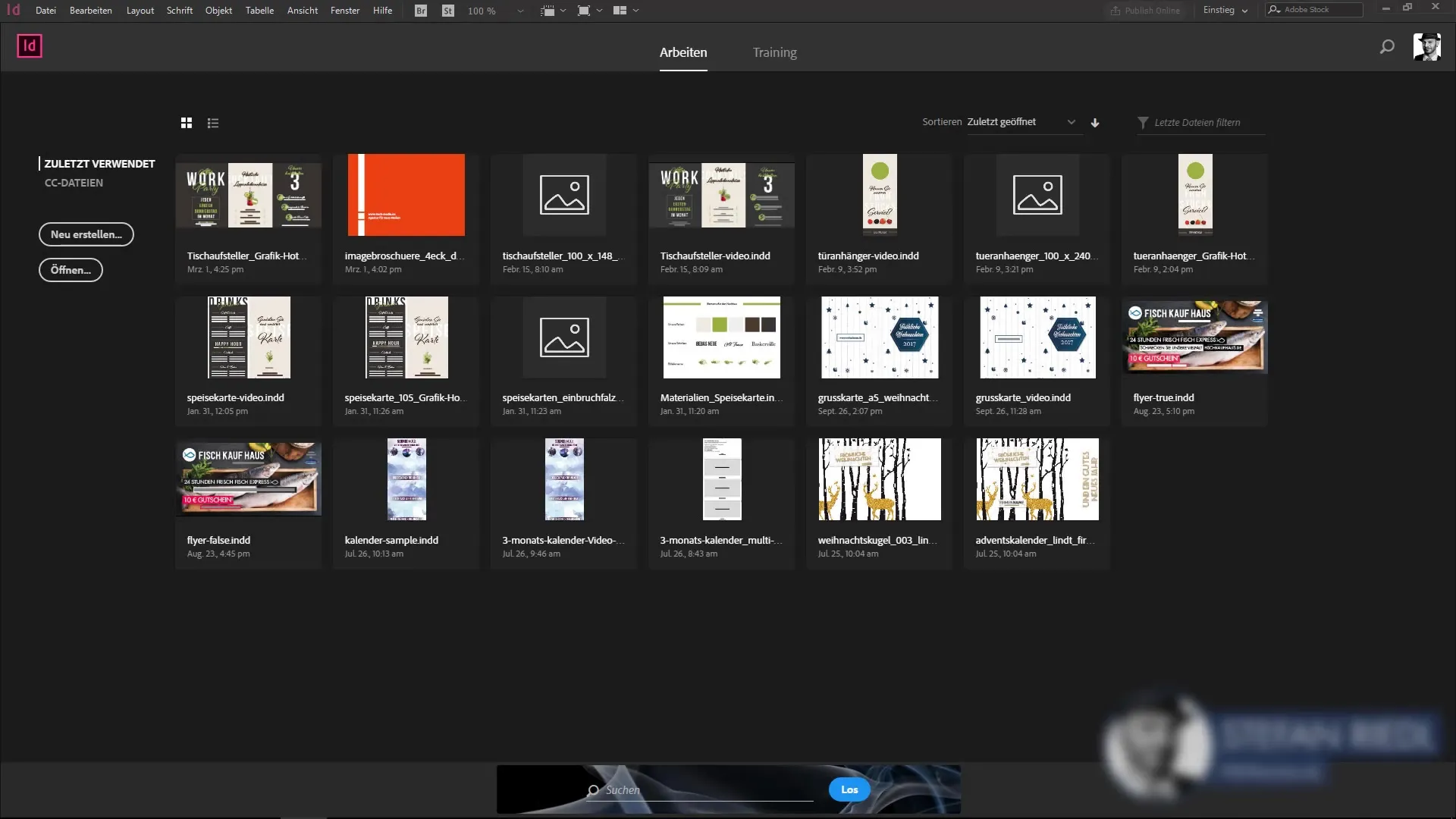
Až otevřeš dokument, rozložení se změní a budeš obklopen hlavní navigací, která obsahuje nejdůležitější funkce softwaru. Tento panel nástrojů má podobnosti s jinými Adobe programy, jako jsou Photoshop nebo Illustrator, takže se můžeš rychle orientovat.
Důležitou funkcí je prozkoumání klávesových zkratek. Když pojedeš přes položky menu, vpravo se objeví související zkratky. Ty jsou velmi užitečné, protože ti pomohou pracovat rychleji. Doporučuje se naučit se nejběžnější zkratky, abys optimalizoval svůj pracovní proces. Uvidíš, kolik času tím můžeš ušetřit.
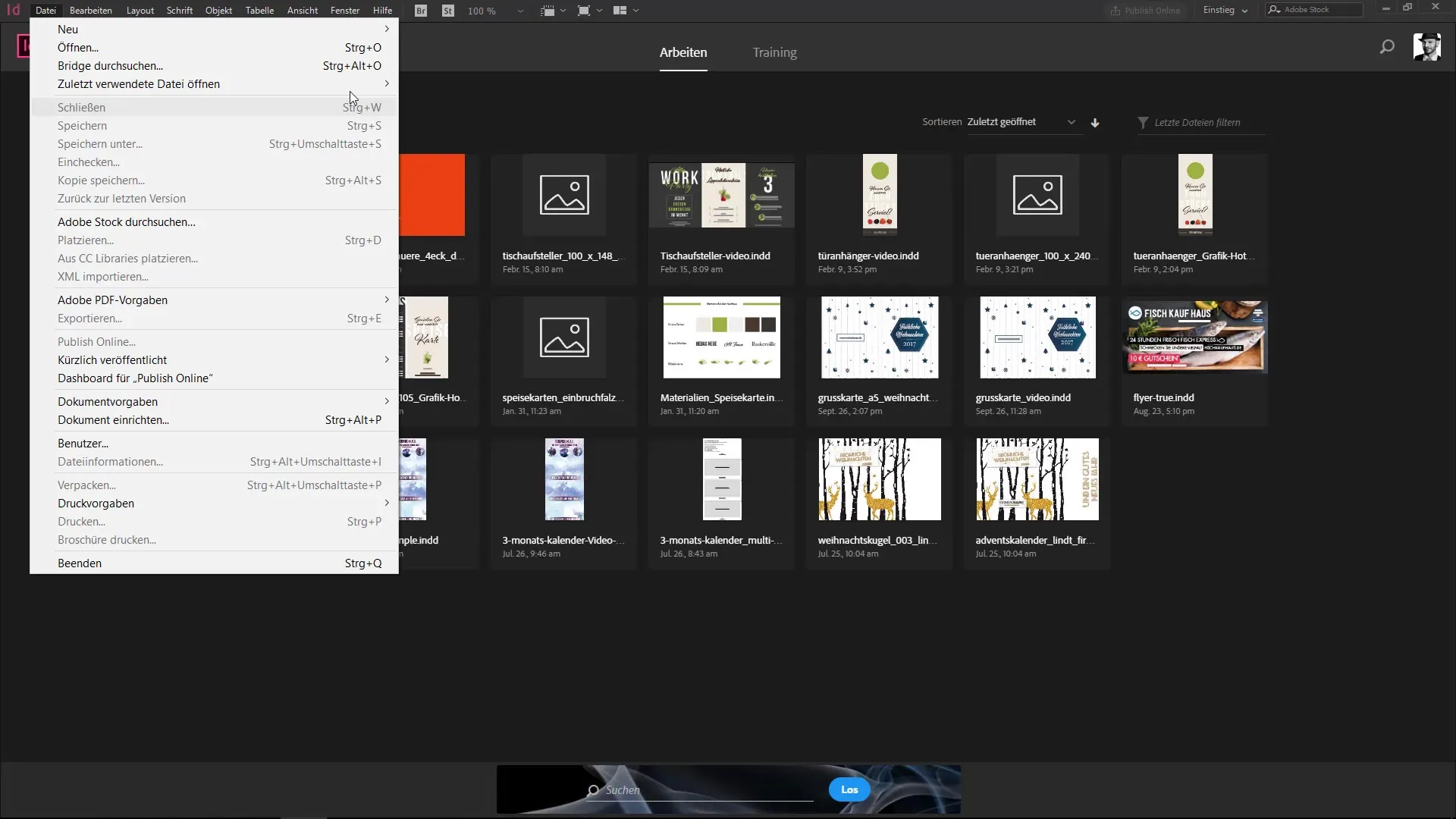
Mělo by se ale také brát v úvahu, že menu může vypadat trochu přeplněně. Existuje řada příkazů, které mohou být zpočátku matoucí. Můžeš ale přizpůsobit panel nástrojů. Přejdi na možnosti "Úpravy" a "Menu", abys vybral nejviditelnější příkazy a skryl ty, které nepoužíváš.
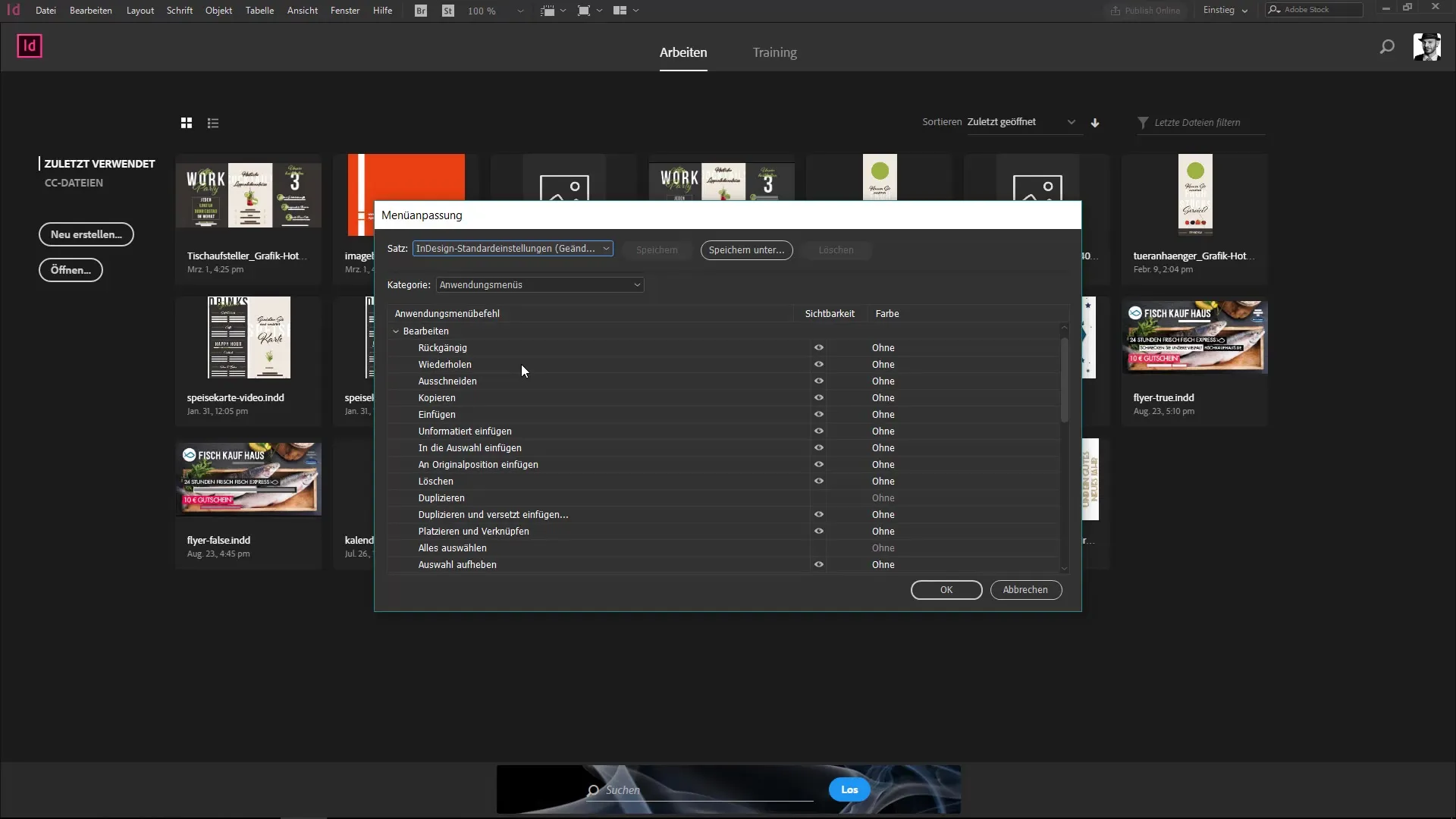
Pokud chceš přizpůsobit menu, můžeš některé položky, jako "Pokyny" nebo "Tekuté rozložení", jednoduše skrýt. To pomůže vyčistit tvé menu a ponechat viditelné pouze potřebné funkce. Je však důležité neskrývat příliš mnoho možností, nebo bys mohl přehlédnout důležité funkce.
Dalším lepším způsobem personalizace je barevně označit důležité příkazy. Pokud například zvýrazníš často používané funkce, jako jsou "Pokyny", zeleně, snáze je najdeš. Tato vizuální podpora je zvlášť užitečná u rozsáhlých menu, která se těžko navigují.
Dalším důležitým aspektem jsou výchozí nastavení InDesignu. Ty nalezneš v "Úpravy" > "Výchozí nastavení". Zde můžeš upravit základní nastavení uživatelského rozhraní, jako je barevné schéma a jazyk slovníku. Tyto změny ovlivňují celou tvou práci v InDesignu, když není otevřen žádný dokument.

Když pracuješ v dokumentu a provádíš výchozí nastavení, platí pouze pro aktuální dokument. Proto je důležité mít na paměti, pro jaký projekt právě provádíš úpravy.
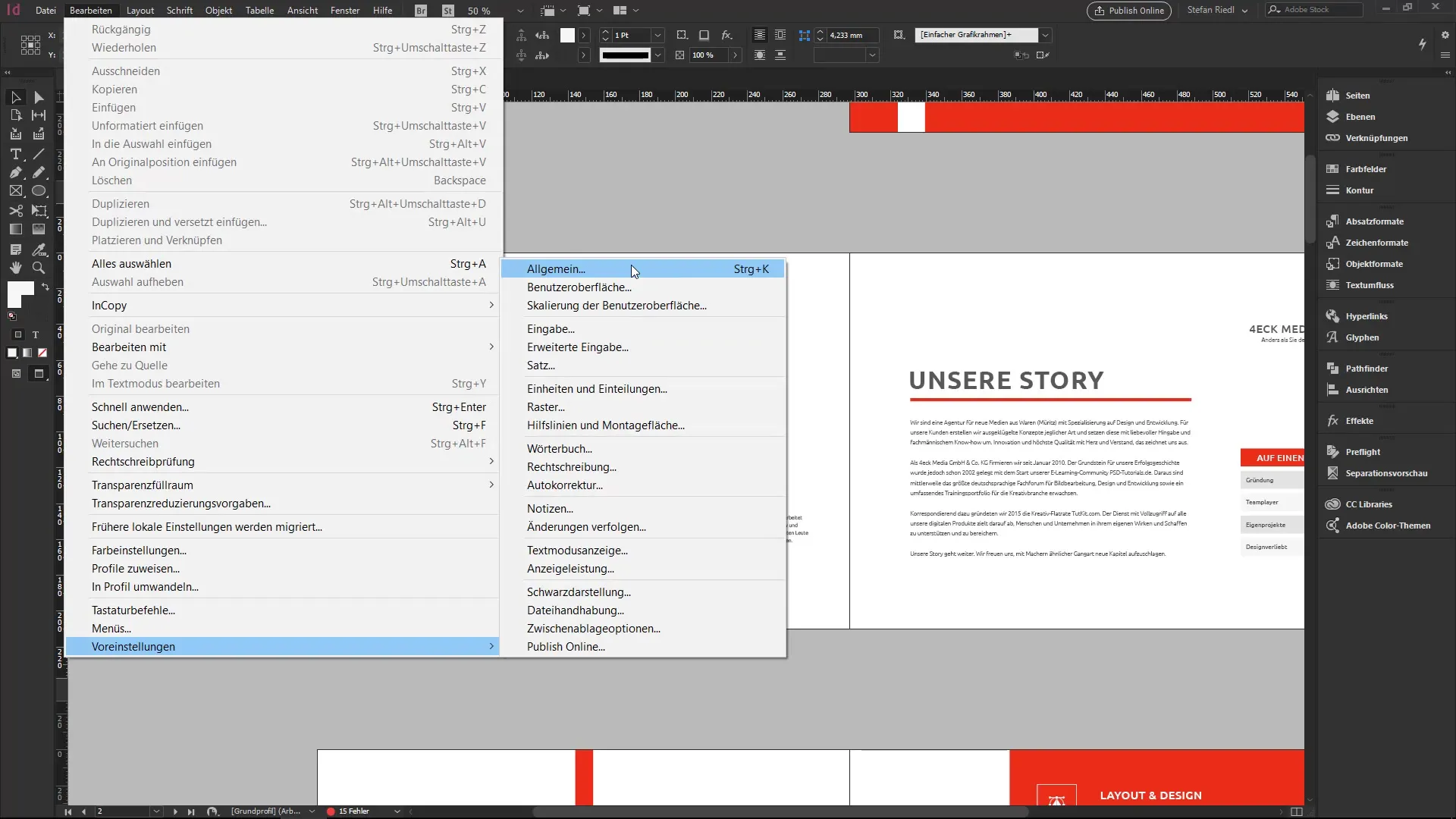
Abychom plně využili funkce výchozích nastavení, udělej si čas na prozkoumání všech dostupných možností. Pochopení výchozích nastavení ti pomůže efektivněji využívat InDesign. Objevíš mnoho užitečných příkazů a nastavení, která mohou zásadně zlepšit tvůj pracovní proces.
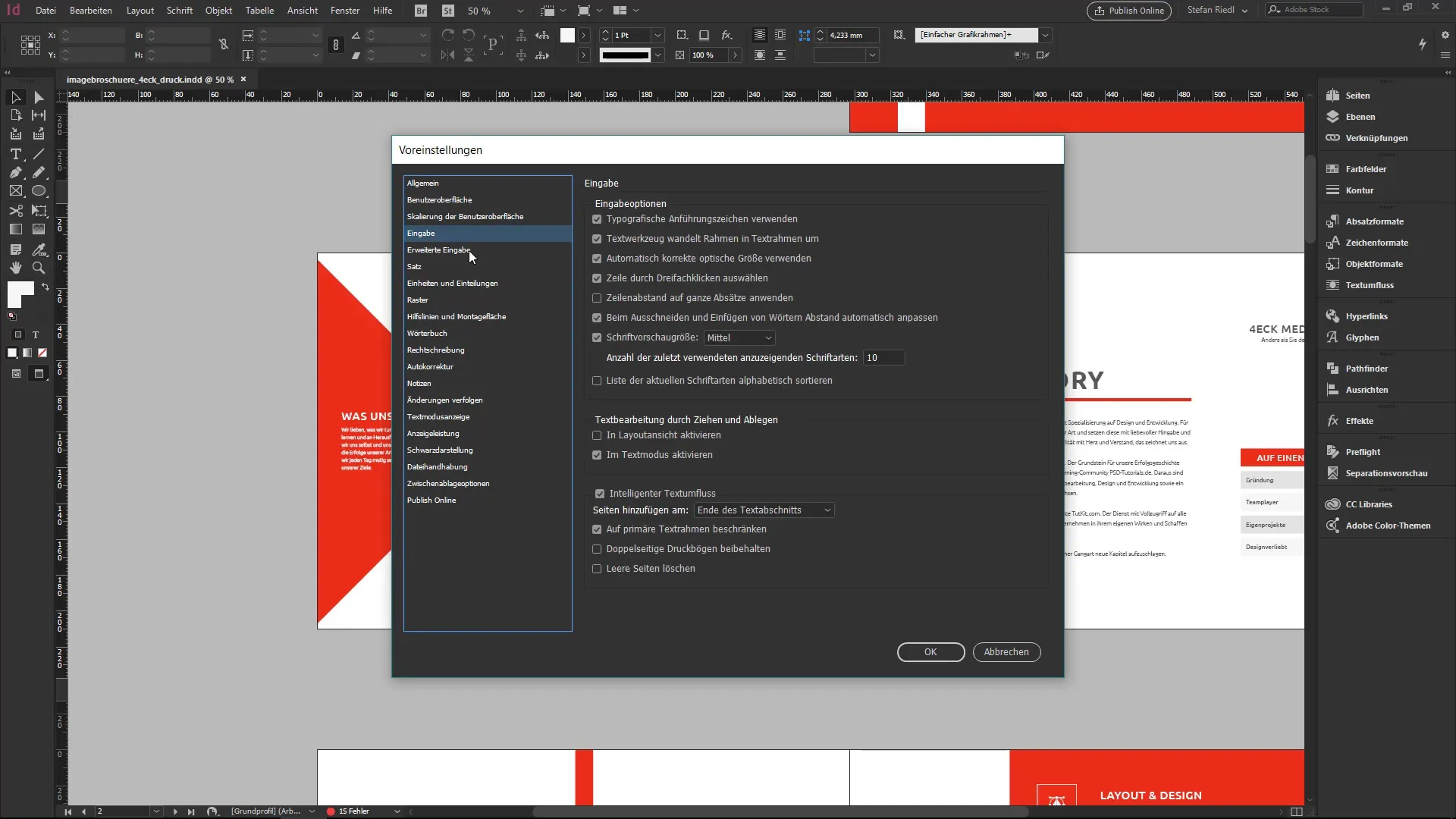
Trocha zvědavosti a ochoty prozkoumat software jsou klíčem k tomu, abys z InDesignu vyextrahoval to nejlepší. Pokud se seznámíš s menu a výchozími nastaveními a přizpůsobíš je svým potřebám, uvidíš trvalé zlepšení ve způsobu, jakým pracuješ s tímto mocným nástrojem.
Shrnutí – InDesign: Uživatelské rozhraní a výchozí nastavení v přehledu
V tomto tutoriálu jsi objevil základní aspekty uživatelského rozhraní InDesign, zejména hlavní navigaci a výchozí nastavení. Pochopení těchto prvků ti pomůže efektivně využívat InDesign a optimalizovat tvůj pracovní proces.
Často kladené otázky
Jak mohu přizpůsobit uživatelské rozhraní InDesignu?Můžeš upravit menu a výchozí nastavení v "Úpravy", aby byly viditelné pouze potřebné příkazy.
Co jsou klávesové zkratky a proč jsou důležité?Klávesové zkratky jsou kombinace kláves, které ti pomáhají pracovat rychleji. Doporučuje se naučit se nejběžnější zkratky.
Jak mohu změnit výchozí nastavení v InDesignu?Výchozí nastavení najdeš v "Úpravy" > "Výchozí nastavení". Zde můžeš upravit mnoho základních nastavení.
Ovlivní změna výchozího nastavení jiné dokumenty?Pokud není otevřen žádný dokument, výchozí nastavení se projeví u všech nových dokumentů. Otevřené dokumenty používají individuální výchozí nastavení.
Mohl bych přeplnit moje menu, pokud zobrazím příliš mnoho položek?Ano, doporučuje se ponechat viditelné pouze ty funkce, které opravdu potřebuješ, aby se předešlo přeplnění.


